在Excel表格中,横向和竖向表格一般情况下需要重新制作,这里讲一下可以快速将横向表格变成竖向表格方法。
适用软件:Excel2016软件及其它高版本软件
具体制作步骤如下:
1.打开Excel2016软件,找到要处理的表格数据,效果如图
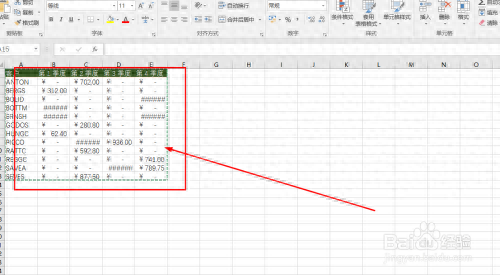
2.使用鼠标拖选整个表格
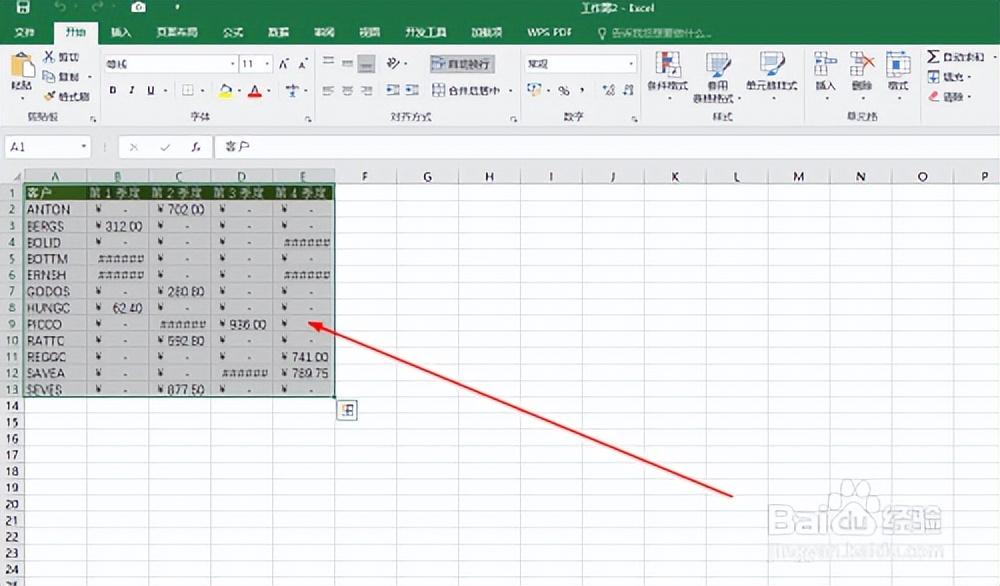
3.右键选择复制,也可以使用快捷键ctrl c进行复制
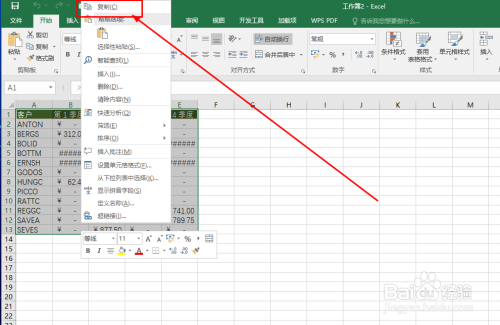
4.这时点击空白单元格,并点击鼠标右键

5.在弹出的右键菜单中找到选择性粘贴,如图所示
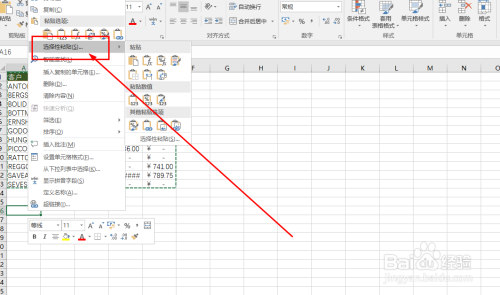
6.继续在下一级菜单中找到选择性粘贴,如图所示
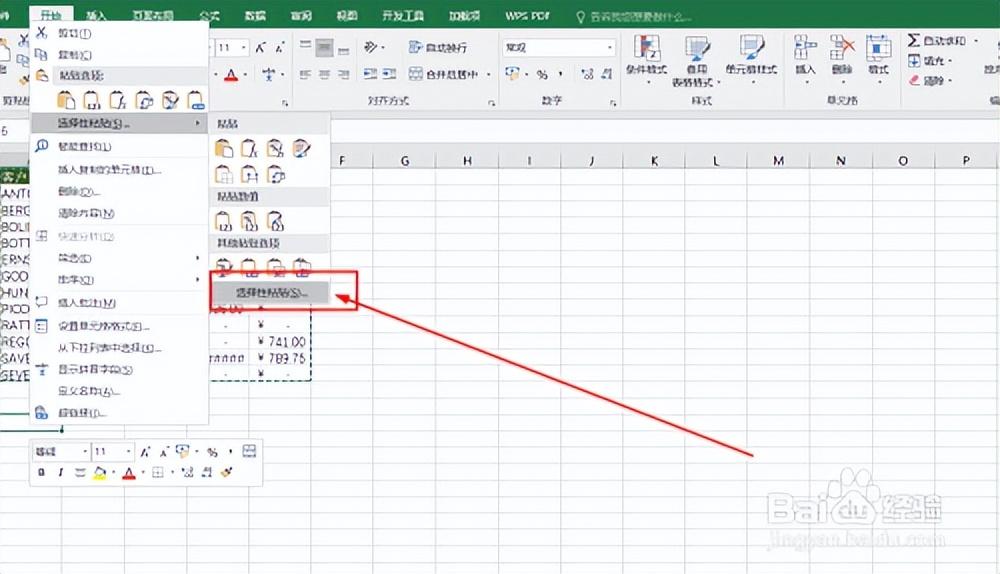
7.这样会打开选择性粘贴窗口,如图所示
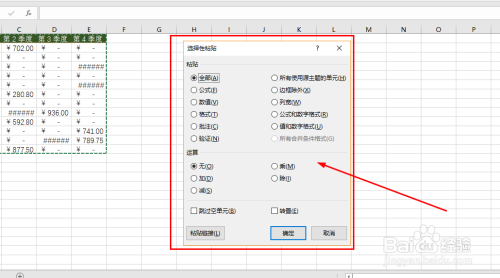
8.勾选最下面一行的转置选项,其它版本需要自己找一下同样的选项
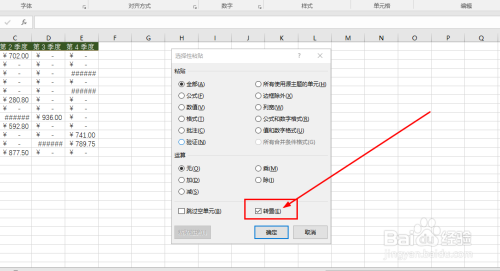
9.这样,表格就从横向变成了竖向,如图所示
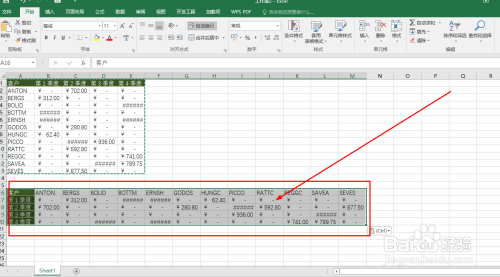
在使用表格软件的时候,很多操作都需要自己去多次尝试和总结,没有统一的答题,同样的效果可以使用不同的操作方法。
以上仅供参考!









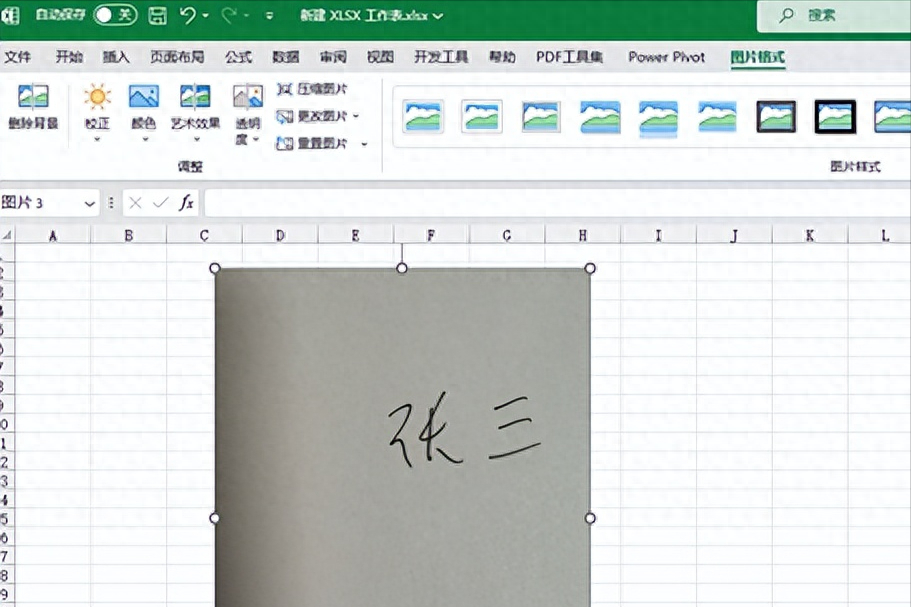
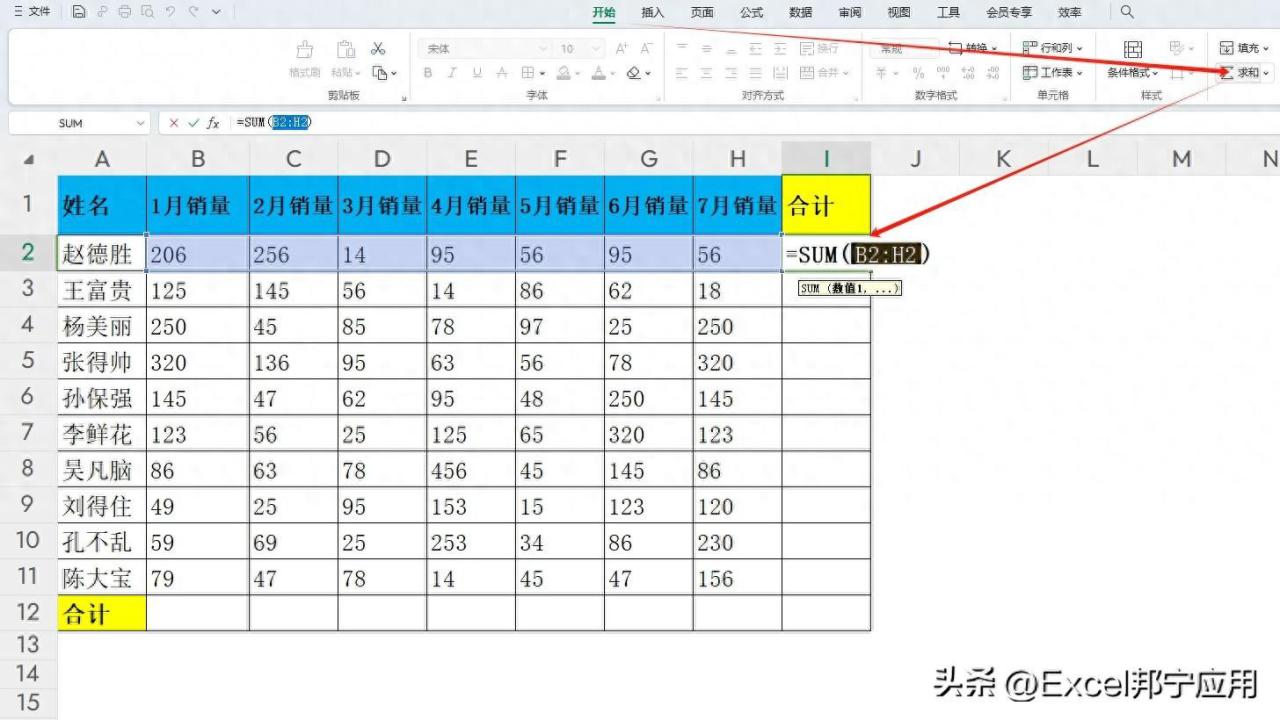
评论 (0)